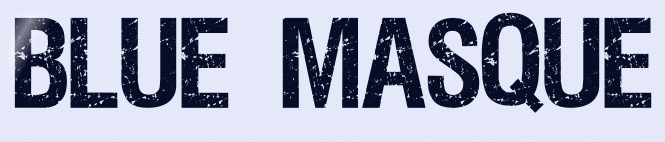 |

Deze tutorial is auteursrechtelijk beschermd door Rêveries, alle rechten voorbehouden.
Elke verspreiding, zonder voorafgaande schriftelijke toestemming is geheel verboden.
Elke gelijkenis met een andere tutorial is puur toeval.
Deze les is geschreven in PSP X9 op 12-03-2018.
En volledig nagekeken en aangepast op 31-08-2022 in PaintShop Pro 2019.
Ik heb de persoonlijke toestemming van Nikita om haar lessen te vertalen uit het Frans.
Wil je deze vertaling linken, dan moet je Nikita daarvoor persoonlijk toestemming om vragen !!!
Ik ben alleen maar de vertaler, de auteursrechten liggen volledig bij Nikita.
Merci beaucoup Nikita, que je pouvez traduire vos leçons en Néerlandais.
Claudia.
Materialen :
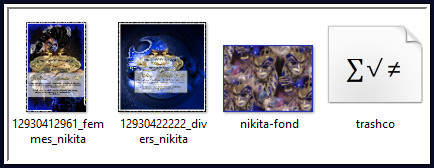
Installeer het font "trashco".
Filters :
kang 3 - mi vida loco.
Transparency - Eliminate Black.
MuRa's Meister - Copies.
Filters Unlimited 2.0.
Photo Aging Kit - Film Grain ***
***Importeer het filter Photo Aging Kit in het filter "Filters Unlimited 2.0"***
Kleurenpallet :
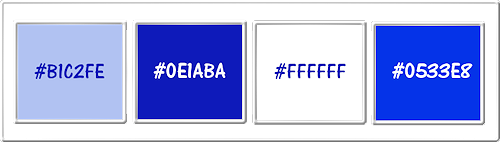
1ste kleur = #B1C2FE
2de kleur = #0E1ABA
3de kleur = #FFFFFF
4de kleur = #0533E8
Wanneer je met eigen kleuren werkt speel dan met de mengmodus en/of dekking naar eigen inzicht.
Klik op onderstaande banner om naar de originele les te gaan :

Open de tubes in PSP, dupliceer ze via Venster - Dupliceren of via de sneltoetsen Shift + D.
Sluit de originele, we werken verder met de duplicaten.

1.
Open een Nieuwe afbeelding van 850 x 650 px, transparant.
Ga naar het Kleurenpallet en zet de Voorgrondkleur op de 1ste kleur en de Achtergrondkleur op de 2de kleur.
Klik met de muis in de Voorgrondkleur en daarna op het tabblad "Verloop".
Maak een Verloop met deze instellingen :
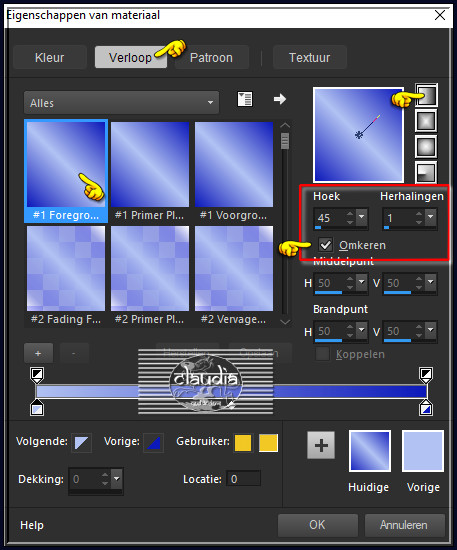
Ga terug naar de afbeelding en vul deze met het Verloop.

2.
Effecten - Insteekfilters - kang 3 - mi vida loco :
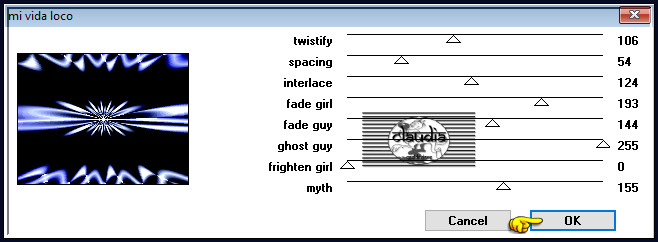
Effecten - Insteekfilters - Transparency - Eliminate Black.
Je hebt nu dit :
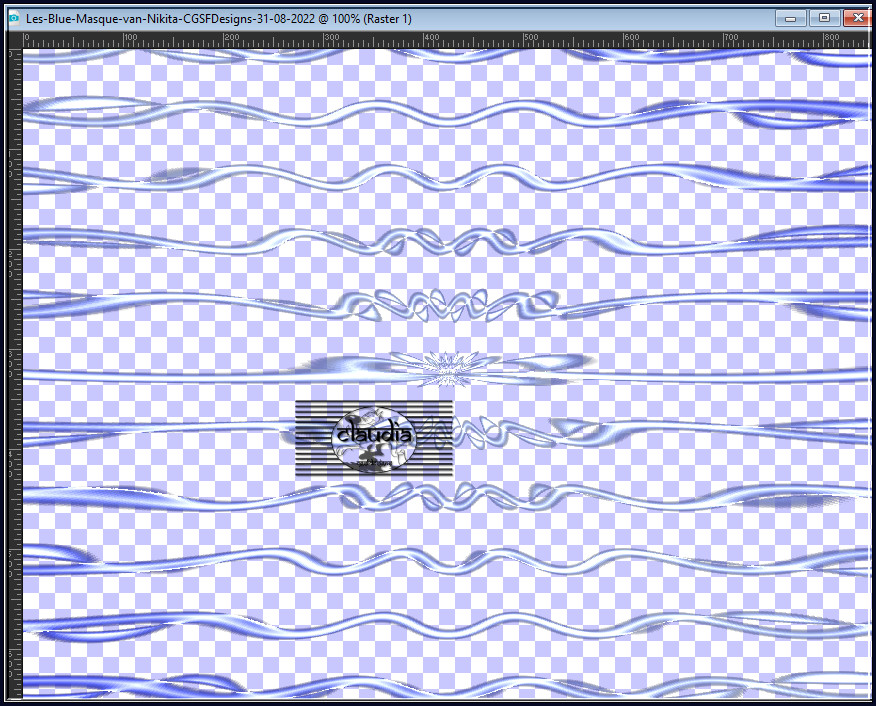

3.
Lagen - Nieuwe rasterlaag.
Selecties - Alles selecteren.
Selecties - Wijzigen - Inkrimpen : Aantal pixels = 70.
Vul de selectie met de 3de kleur.
Effecten - 3D-Effecten - Slagschaduw :
Verticaal = 0
Horizontaal = 0
Dekking = 60
Vervaging = 15
Kleur = Zwart (#000000)
Selecties - Niets selecteren.
Lagen - Dupliceren.
Activeer de laag er net onder in het Lagenpallet (= Raster 2/de middelste laag).
Effecten - Insteekfilters - MuRa's Meister - Copies : BG Color = 2de kleur
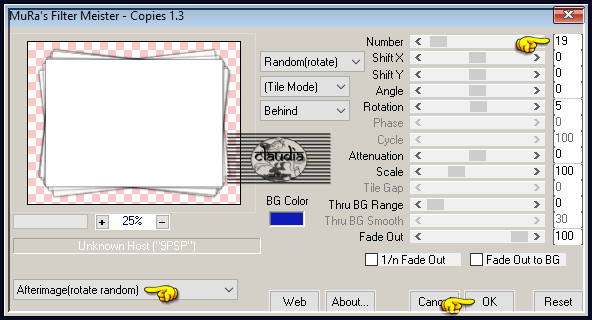

4.
Lagen - Nieuwe rasterlaag.
Selecties - Alles selecteren.
Open uit de materialen het plaatje "nikita-fond".
Bewerken - Kopiëren.
Ga terug naar je werkje.
Bewerken - Plakken in selectie.
Lagen - Schikken - Achteraan.
Selecties - Wijzigen - Inkrimpen : Aantal pixels = 10.
Activeer de laag er net onder in het Lagenpallet (= Raster 1/2de laag onderaan).
Selecties - Omkeren.
Druk 1 x op de Delete toets op het toetsenbord.
Selecties - Niets selecteren.

5.
Activeer de bovenste laag in het Lagenpallet (= Kopie van Raster 2).
Open uit de materialen de misted tube "12930422222_divers_nikita".
Activeer hiervan de 2de laag bovenaan.
Bewerken - Kopiëren.
Ga terug naar je werkje.
Bewerken - Plakken als nieuwe laag.
Afbeelding - Spiegelen - Horizontaal spiegelen.
Afbeelding - Formaat wijzigen : 80%, formaat van alle lagen wijzigen niet aangevinkt.
Aanpassen - Scherpte - Verscherpen.
Plaats het masker naar rechts en iets naar boven toe :
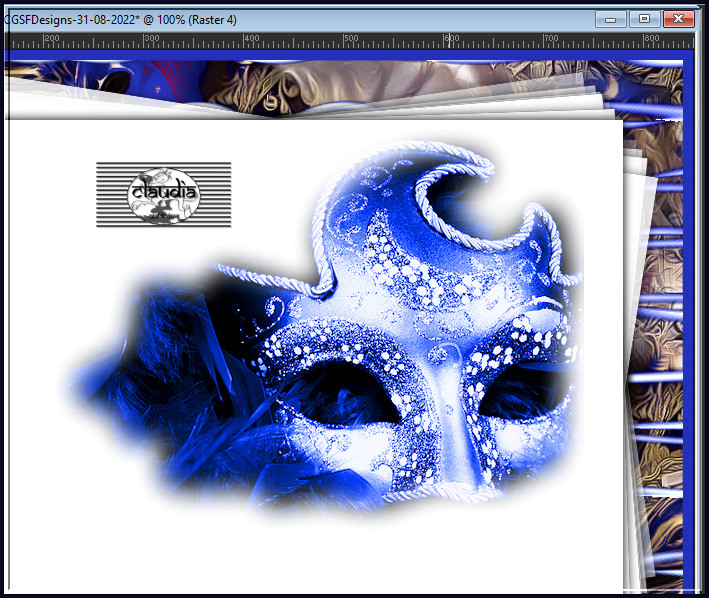

6.
Kies uit de tube van het masker (hierboven) een blauwe kleur.
Voor deze les is dat de 4de kleur.
Ga terug naar je werkje.
Activeer in het Lagenpallet de 2de laag bovenaan (= Kopie van Raster 2).
Activeer de Toverstaf, Doezelen en Tolerantie op 0.
Ga terug naar je werkje selecteer het witte vlak :

Vul de selectie met de 4de kleur.
Effecten - Insteekfilters - <I.C.NET Software> - Filters Unlimited 2.0 - Photo Aging Kit - Film Grain :
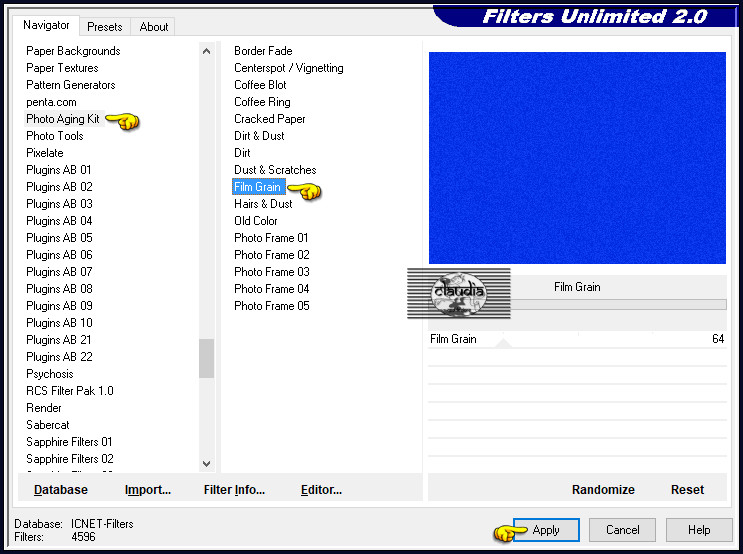
Activeer de bovenste laag in het Lagenpallet (= Raster 4/de laag met het blauwe masker).
Lagen - Eigenschappen : zet de Mengmodus van deze laag op Hard licht.
Selecties - Niets selecteren.

7.
Open uit de materialen de tube "12930412961_femmes_nikita".
Activeer hiervan de 2de laag bovenaan.
Bewerken - Kopiëren.
Ga terug naar je werkje.
Bewerken - Plakken als nieuwe laag.
Afbeelding - Formaat wijzigen : 90%, formaat van alle lagen wijzigen niet aangevinkt.
Aanpassen - Scherpte - Verscherpen.
Plaats de tube links op je werkje :
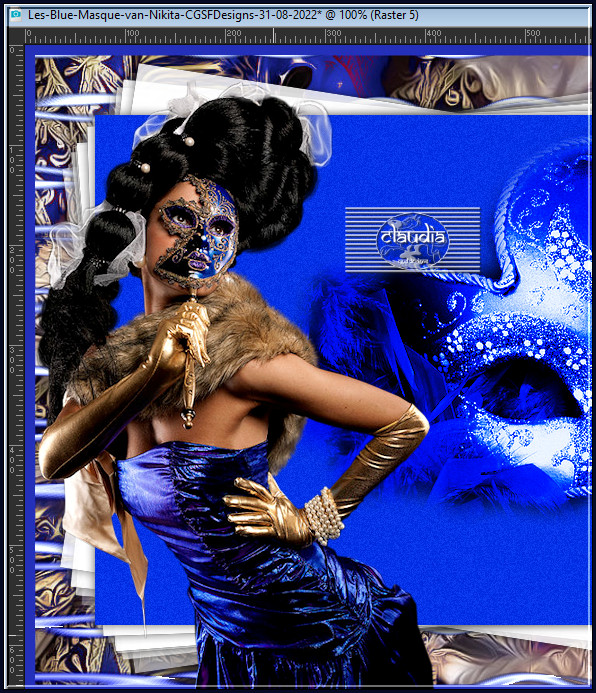

8.
Effecten - 3D-Effecten - Slagschaduw :
Verticaal = -20
Horizontaal = 20
Dekking = 80
Vervaging = 40
Kleur = Zwart (#000000)

9.
Ga naar het Kleurenpallet en zet de Achtergrondkleur op de 3de kleur (Wit).
Activeer het "Tekstgereedschap" en zoek het font "trashco".
Ik heb de grootte op 72 px gezet, Vector aangevinkt en de Voorgrondkleur dicht gezet.
Ga terug naar je werkje en typ nu de tekst "Blue".
Plaats de tekst links boven, naast het masker :
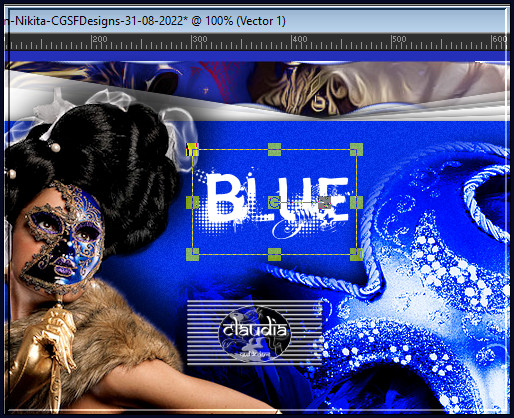
Lagen - Omzetten in rasterlaag.
Typ nu de tekst "Masque" (of typ een tekst dat bij jouw werkje beter zal passen).
Plaats de tekst rechts onderaan :

Lagen - Omzetten in rasterlaag.
Lagen - Samenvoegen - Omlaag samenvoegen,
De tekst is nu tot 1 laag samen gebracht.
Effecten - 3D-Effecten - Slagschaduw :
Verticaal = 1
Horizontaal = 1
Dekking = 100
Vervaging = 1
Kleur = Zwart (#000000)

10.
Lagen - Nieuwe rasterlaag.
Plaats hierop jouw watermerk.
Lagen - Samenvoegen - Alle lagen samenvoegen.
Sla je werkje op als JPEG-formaat en daarmee ben je aan het einde gekomen van deze mooie les van Nikita.
© Claudia - Augustus 2022.






